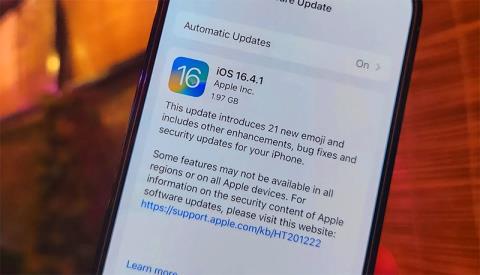Pogreška zaostajanja baterije nakon ažuriranja iOS-a 17 problem je s kojim se susreću mnogi korisnici iPhonea . Ovo je uobičajena pogreška uz pogreške aplikacije, pogreške kamere... na popisu pogrešaka iOS 17 . Postoji nekoliko uzroka ove pogreške, uključujući:
- Nove značajke na iOS-u 17 mogu trošiti više baterije.
- Možda postoji softverska greška u iOS-u 17.
- Aplikacija nije kompatibilna s iOS 17 operativnim sustavom.
Neki načini za ispravljanje pogreške pražnjenja baterije prilikom ažuriranja iOS-a 17
Ažurirajte na sljedeću verziju iOS-a 17

Obično se pogreške pri pražnjenju baterije javljaju jer operativni sustav iOS nije kompatibilan s novonadograđenim operativnim sustavom. Na starijim modelima s niskim kapacitetom baterije vrijeme korištenja može se smanjivati brže nego na modelima s većim kapacitetom baterije. A ponekad ne morate ništa učiniti, samo pričekajte sljedeće ažuriranje koje će Apple objaviti.
S ovom metodom, iako aktivno ne ispravljate pogrešku, čini se da je to najučinkovitiji način za ispravljanje pogreške pražnjenja baterije. Uključite opciju automatskog ažuriranja kako bi se vaš sustav automatski ažurirao na najnoviji iOS i pričekajte da vidite može li se produžiti trajanje baterije.
Isključite neke nepotrebne značajke

Brojne su nove značajke uključene u novi operativni sustav iOS, a ponekad korisnici neće ni znati da su im omogućene. Te značajke mogu pomoći da se vaša baterija brže isprazni i stoga trebate provjeriti nove značajke u iOS-u 17 i isključiti ih kako biste uštedjeli više baterije.
Isključite značajku Always-On Display
Ova je značajka dostupna samo za iPhone 14 seriju i novije, a zove se značajka Always On. Always On uvijek prikazuje vaš zaslon sa stvarima poput vremena, datuma i widgeta koje ste instalirali na zaključani zaslon.
Iako zapravo ne troši puno baterije, značajka Always-On Display također troši puno baterije ako ste upravo ažurirali na novi operativni sustav. Budući da Always-On Display uvijek mora osvježavati primljene informacije kako bi prikazao najnovije informacije, osobito ako primate puno obavijesti iz aplikacija za razmjenu poruka ili obavijesti iz drugih aplikacija.
Vratite iPhone na tvorničke postavke

Ako ste ažurirali na sljedeću verziju iOS-a, isključili nepotrebne značajke, ali se baterija i dalje brzo prazni, možete pokušati resetirati postavke na svom iPhoneu. Samo ponovno instalirajte postavke na svom uređaju, nema potrebe da brišete sav sadržaj i postavke i vratite uređaj u tvorničko stanje.
To su načini na koje možete isprobati i vidjeti hoće li vam se vijek trajanja baterije dodatno produžiti. Osim toga, možete koristiti nekoliko savjeta za uštedu baterije u nastavku tijekom korištenja kako biste poboljšali vrijeme korištenja iPhonea.
- Uključite način rada za uštedu baterije: u načinu rada za uštedu baterije ikona baterije postat će žuta. A neke značajke bit će ograničene ili potpuno isključene radi uštede baterije.
- Koristite tamni način rada: Tamni način rada može uštedjeti trajanje baterije smanjenjem količine svjetla na zaslonu, a to vam može uštedjeti dosta vremena trajanja baterije.
- Niža svjetlina zaslona: Svjetlina zaslona jedan je od čimbenika koji troši najviše baterije na iPhoneu. Senzor iPhonea u blizini zvučnika automatski će prilagoditi svjetlinu na temelju svjetline područja u kojem koristite iPhone. Međutim, u nekim slučajevima možete smanjiti svjetlinu
- Smanjite brzinu osvježavanja: Što je veća stopa osvježavanja zaslona, to je glatkiji zaslon, ali također troši više baterije. Ako je baterija pri kraju, možete postaviti nižu frekvenciju skeniranja kako biste uštedjeli bateriju.
Nadamo se da će vam gore navedene informacije pomoći da popravite pogrešku pražnjenja baterije iOS 17.